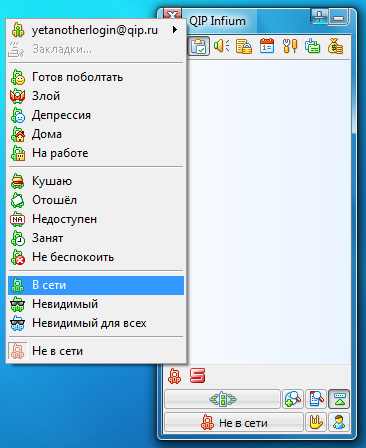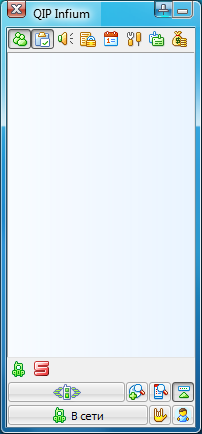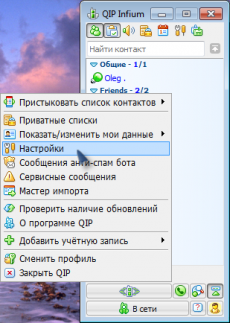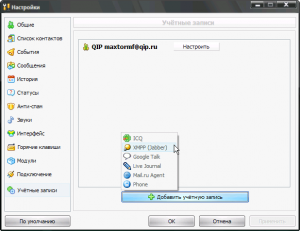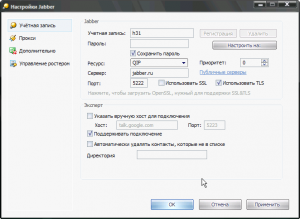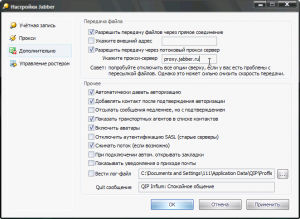Регистрация в QIP Infium: различия между версиями
Rain (обсуждение | вклад) м (→Ссылки) |
Rain (обсуждение | вклад) м (→Ссылки) |
||
| Строка 70: | Строка 70: | ||
* [[Добавление контакта в QIP Infium|Добавление контакта]] | * [[Добавление контакта в QIP Infium|Добавление контакта]] | ||
* [[Вход в конференцию в QIP Infium|Вход в конференцию]] | * [[Вход в конференцию в QIP Infium|Вход в конференцию]] | ||
* [[Подключение транспортов в QIP Infium|Подключение транспортов]] | |||
[[Category:Регистрация]] | [[Category:Регистрация]] | ||
Версия 01:33, 22 января 2009
С июня 2007 года находящаяся в разработке мультипротокольная версия программы QIP - QIP Infium - начала поддерживать Jabber.
Скачиваем
Для начала скачайте QIP Infium себе на компьютер. Сделать это можно на download-странице проекта. Доступно 3 варианта установщика - несжатый (exe), и 2 архива на выбор - RAR и ZIP. Вариант с архивом имеет меньший размер, но в этом случае необходимо иметь на компьютере соответствующую программу-декомпрессор. Впрочем, пользователи Windows XP и Vista могут спокойно выбирать установщик в ZIP.
Запускаем
Запустите скачанный файл, после чего перед Вами появится окно установщика. Первым делом ознакомьтесь с лицензионным соглашением, возможно, Вам стоит выбрать для себя более подходящий джаббер-клиент. Если Вы все же решили с ним согласиться, ответьте на несколько несложных вопросов (каталог для установки и т.п.), после чего QIP Infium будет установлен на Ваш компьютер. Запустить его можно через меню "Пуск - Все программы".
Регистрируемся
При первом запуске перед Вами появится окно, предлагающее использовать существующий аккаунт, либо зарегистрировать новый. Для регистрации аккаунта нажмите кнопку "Next".
Перед Вами появится окно ввода параметров Вашей новой учетной записи. QIP Infium по умолчанию регистрирует учетную запись на своем Jabber-сервере - qip.ru. Введите желаемое имя пользователя (доступность которого можно проверить, щелкнув по ссылке ниже поля "Login"), а также пароль и Ваш email, на который будет выслан пароль в случае его утери. После заполнения всех полей нажмите кнопку "Next".
Появится окно с параметрами Вашего нового аккаунта - JID'ом и паролем. Теперь этот Jabber ID можно раздавать своим друзьям, чтобы они могли с Вами общаться.
Онлайн!
Для смены статуса QIP Infium воспользуйтесь кнопкой в нижней части главного окна программы и выберите пункт "Online". Через несколько секунд эмблема программы сменит свой цвет на зеленый, после чего Вы окажетесь подключенным к сети Jabber и сможете добавить своих друзей в ростер (контакт-лист).
Добавление другой учетной записи
Если у Вас есть еще одна или несколько учетных записей, то можно их добавить
Входим в меню настроек
Переходим на страницу "Учетные записи", выбираем "Добавить учетную запись" и XMPP (Jabber)
Вводим логин, пароль, сервер и выбираем "Сохранить пароль", далее, при необходимости шифрования выбираем SSL или TLS. Остальное по вкусу
Указываем адрес прокси. Без него наверняка не будет работать передача файлов. Остальное по вкусу. Обращаю внимание на опцию "Сжимать траффик", она не будет работать если включено шифрование. Жмем применить.